چگونه دمای آیفون خود را بررسی کنیم
در این مقاله تخصصی از مجله 98zoom میخواهیم از چگونه دمای آیفون خود را بررسی کنیم با شما صحبت کنیم ، پس با یک مقاله مفید و آموزشی دیگر از تیم نود و هشت زوم همراه ما باشید :
گرما دشمن اصلی هر وسیله الکترونیکی است – و آیفون شما دارای چندین سیستم سخت افزاری و الگوریتم های نرم افزاری برای حفظ دما است. با این حال، اگر متوجه شدید که آیفون شما به طور غیرمعمول داغ می شود، در اینجا نحوه بررسی دمای آیفون خود آورده شده است.

در بیشتر موارد، آیفون شما به طور خودکار برای کاهش دمای بالا اقدام می کند. به عنوان مثال، اگر دما از حد معینی فراتر رفت، به طور خودکار شارژ را در حالت تعلیق قرار می دهد. یا اگر آیفون شما بیش از حد مجاز گرم شود و شما باید منتظر بمانید تا خنک شود، از استفاده از آن جلوگیری می کند.
بنابراین، اپل آیفون را به گونه ای طراحی کرده است که شما نیازی به کنترل دستی دما ندارید. با این حال، اگر شما علاقه مند به دانستن دمای آیفون خود هستید، در اینجا نحوه انجام این کار آورده شده است.
همچنین بخوانید : چرا آیفون یا آیپد من داغ می شود و چگونه از آن جلوگیری کنم
1. با استفاده از دماسنج مادون قرمز بدانید که آیا آیفون شما بیش از حد گرم می شود
یک دماسنج مادون قرمز باید بهترین انتخاب برای اندازه گیری دمای آیفون شما باشد. این نه تنها اندازه گیری های دقیقی را ارائه می دهد، بلکه نیازی به تماس دماسنج با آیفون خود ندارد.
علاوه بر این، نتایج حاصل از دماسنج مادون قرمز تقریباً آنی هستند. از این رو، آنها به شما کمک می کنند تا دمای آیفون خود را به طور موثر اندازه گیری کنید.

علاوه بر این، آیفون شما هیچ اطلاعاتی در مورد دمای داخلی آیفون شما نمایش نمی دهد. علاوه بر این، به نظر می رسد اپل به هیچ برنامه شخص ثالثی اجازه نمی دهد دمای آیفون شما را بازیابی کند. بنابراین، اندازه گیری دمای خارجی با دماسنج راه حلی به نظر می رسد.
با این حال، یک راه برای بررسی مشروع دمای باتری آیفون شما وجود دارد. برای دانستن بیشتر قسمت زیر را بخوانید!
2. دما را با استفاده از میانبر بررسی کنید
PowerUtil میانبری است که دمای باتری را از فایل تجزیه و تحلیل آیفون شما استخراج می کند. در اینجا نحوه نصب و استفاده از Shortcut در آیفون خود آورده شده است.
با این حال، برای استفاده از این میانبر، باید «Share iPhone Analytics» را در آیفون خود فعال کنید. بنابراین، ما روش ها را به دو قسمت تقسیم کرده ایم. قسمت اول نشان می دهد که چگونه بررسی کنید که آیا تجزیه و تحلیل را در آیفون خود فعال کرده اید یا خیر، و قسمت دوم مراحل اندازه گیری دما را نشان می دهد.
قسمت 1: بررسی کنید که آیا iPhone Analytics فعال است یا خیر
مرحله 1: برنامه تنظیمات را باز کنید و “Privacy and Security” را انتخاب کنید.
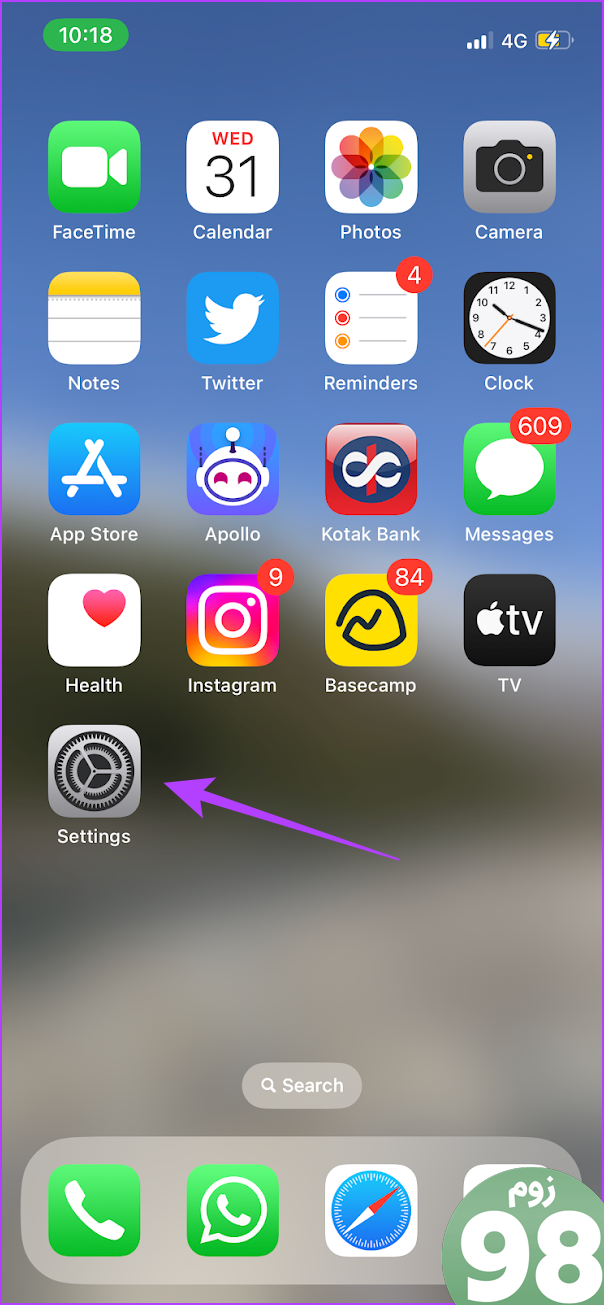
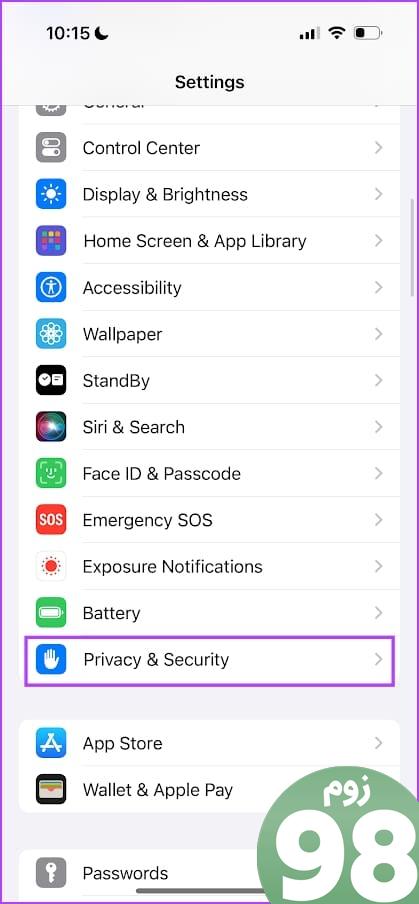
مرحله ۲: «Analytics & Improvements» را انتخاب کنید و کلید «Share iPhone & Watch Analytics» را روشن کنید.
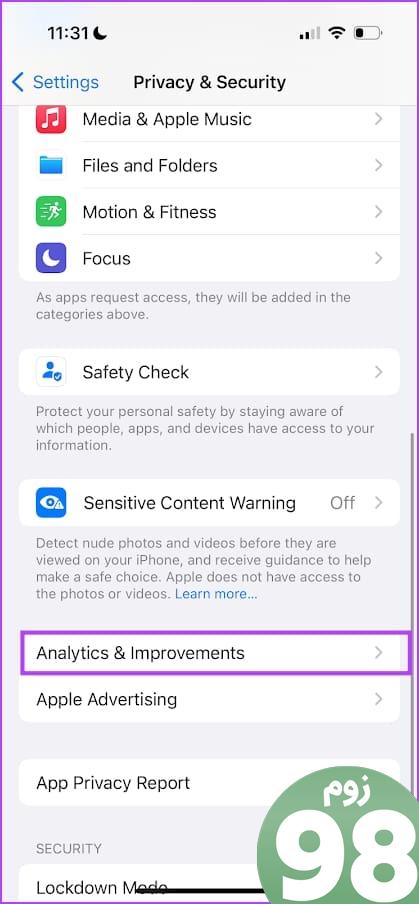
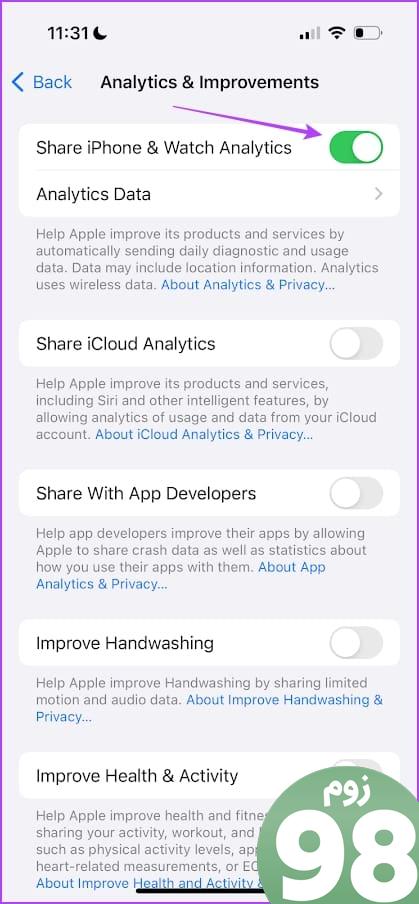
اگر مشاهده کردید که ضامن فعال است، به مراحل بعدی بروید. اگر به تازگی آن را فعال کرده اید، باید 24 ساعت صبر کنید تا آیفون شما تجزیه و تحلیل هایی را ضبط کند که به میانبر کمک می کند میانگین دمای باتری را تعیین کند.
قسمت 2: از میانبر برای اندازه گیری دمای باتری استفاده کنید
مرحله 1: از وب سایت رسمی میانبر PowerUtil از لینک زیر دیدن کنید. روی «افزودن به میانبرها» ضربه بزنید.
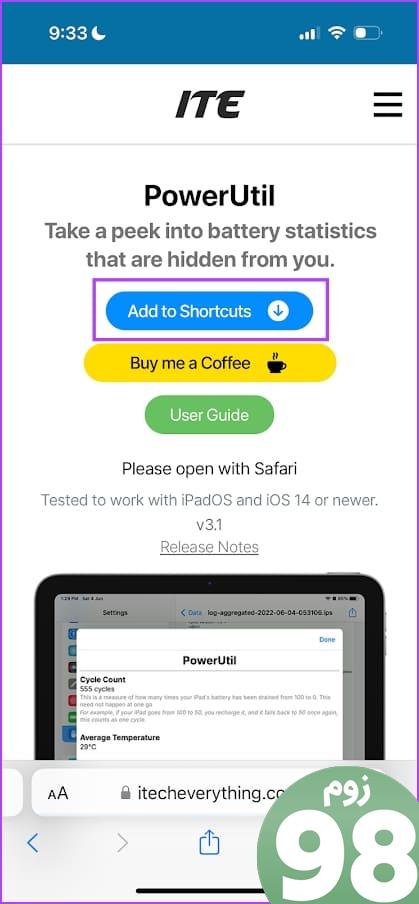
مرحله 2: برای افزودن آن بر روی Add Shortcut ضربه بزنید.
مرحله 3: اکنون تنظیمات را در آیفون خود باز کنید و روی “Privacy & Security” ضربه بزنید.
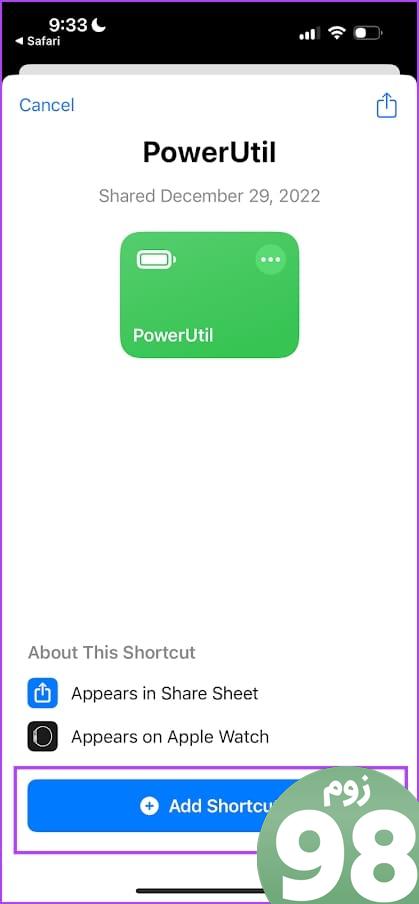
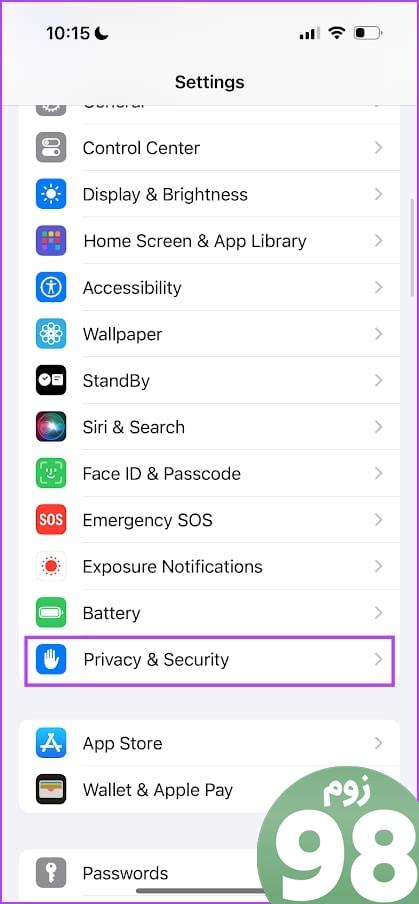
مرحله 4: “Analytics & Improvements” را انتخاب کنید.
مرحله 5: Analytics Data را انتخاب کنید.
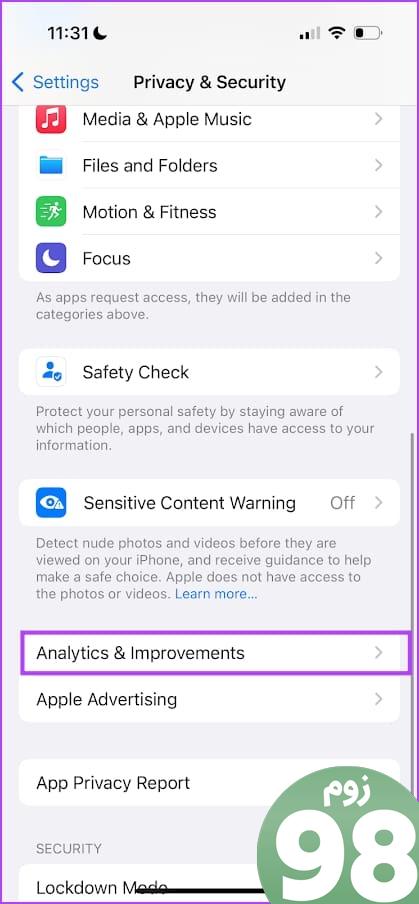
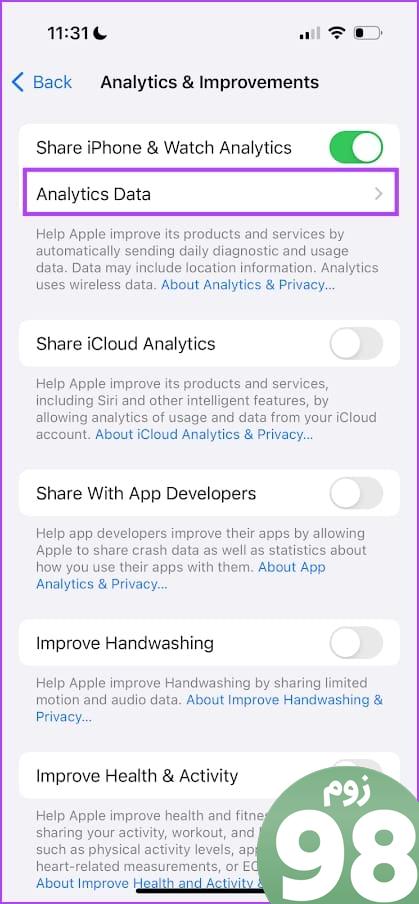
مرحله 6: فایل تجزیه و تحلیل را با آخرین تاریخ باز کنید.
مرحله 7: روی نماد اشتراک گذاری ضربه بزنید.
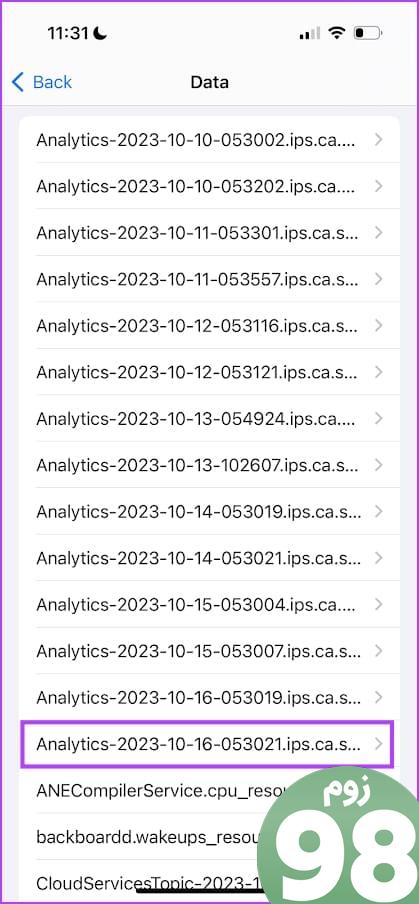
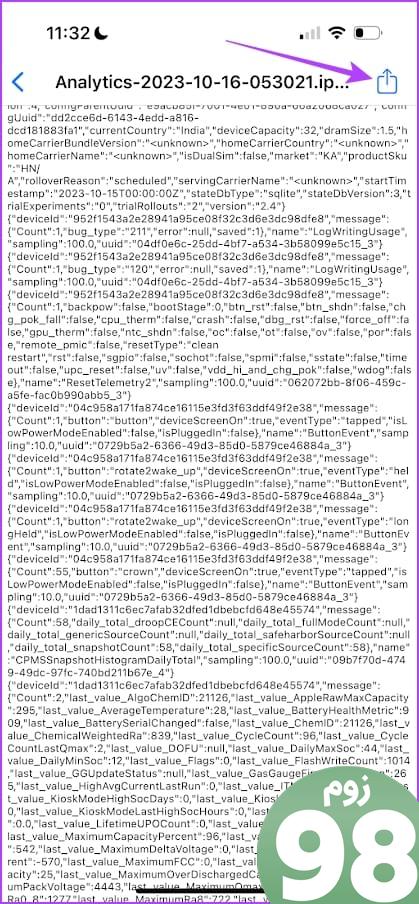
مرحله 8: روی PowerUtil ضربه بزنید. Always Allow یا Allow Once را انتخاب کنید تا میانبر اجازه دسترسی به فایل تحلیلی را بدهد.
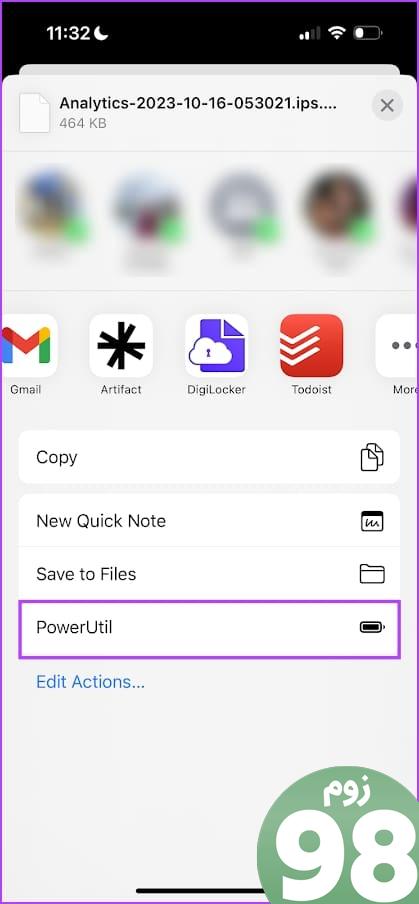
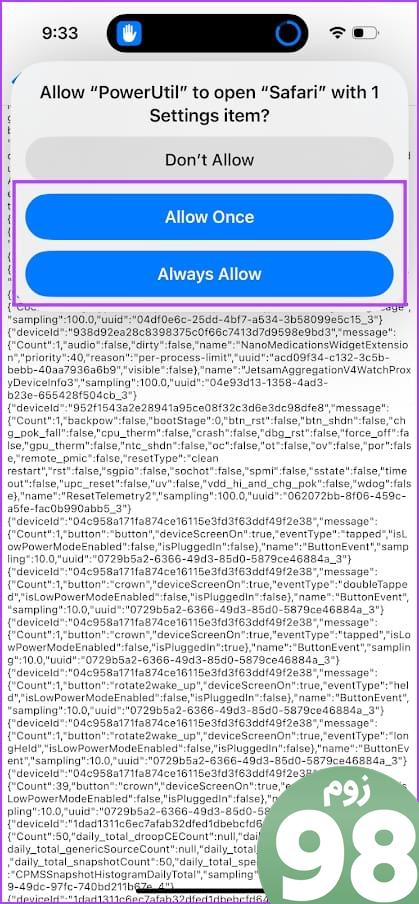
اکنون میانبر اجرا می شود و اطلاعات میانگین دمای باتری را از فایل تجزیه و تحلیل استخراج می کند.
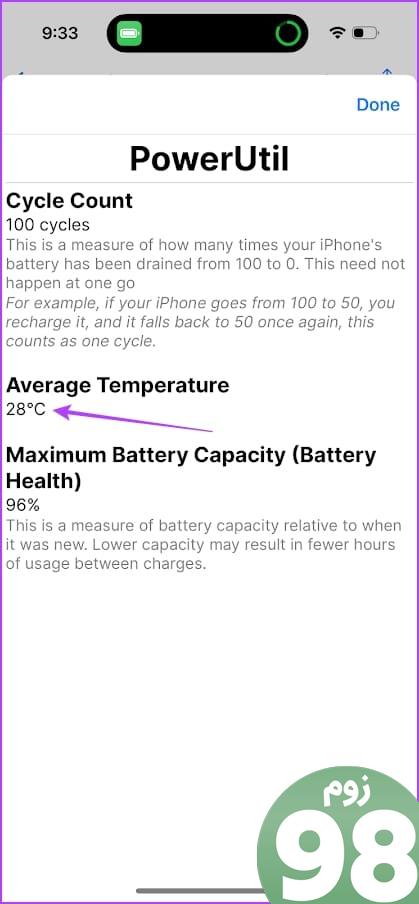
3. دمای باتری را از فایل Analytics بررسی کنید
اگر نمیخواهید هیچ Shortcut شخص ثالثی را روی آیفون خود نصب کنید، میتوانید به صورت دستی فایل تجزیه و تحلیل را برای خوانش دمای آیفون خود بررسی کنید. با این حال، کمی تلاش می خواهد.
با این حال، مانند روش قبلی، باید «Share iPhone Analytics» را در آیفون خود فعال کنید. بنابراین، در اینجا نحوه انجام این کار آمده است.
قسمت 1: بررسی کنید که آیا iPhone Analytics فعال است یا خیر
مرحله 1: برنامه تنظیمات را باز کنید و “Privacy and Security” را انتخاب کنید.
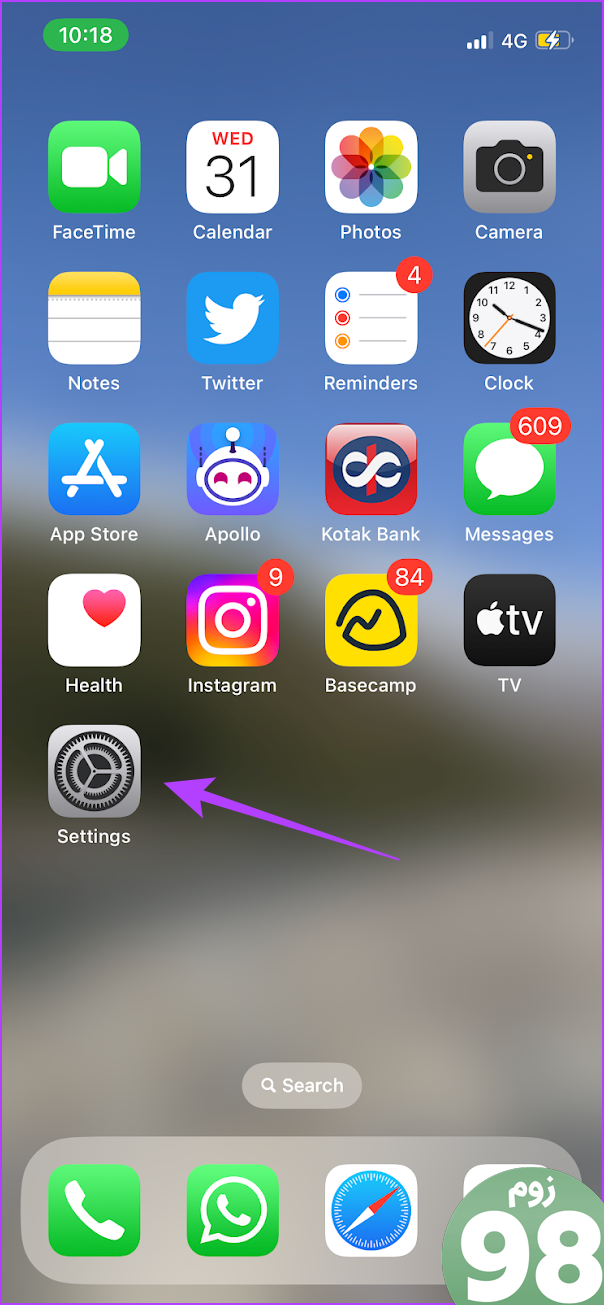
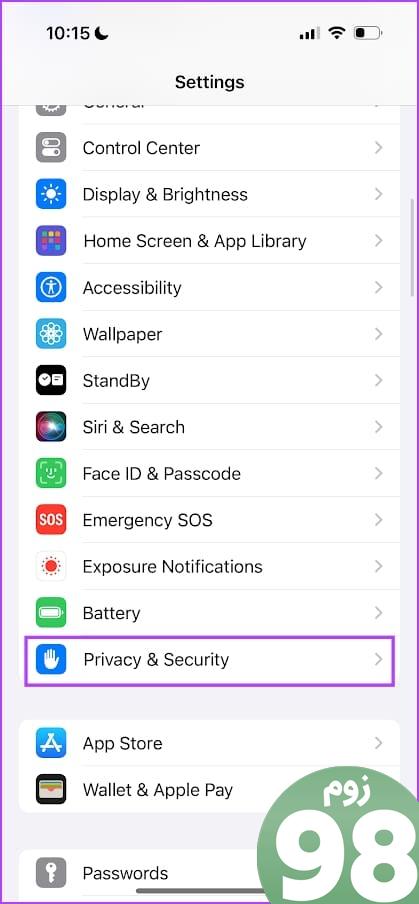
مرحله ۲: «Analytics and Improvements» را انتخاب کنید و کلید «Share iPhone Analytics» را روشن کنید.
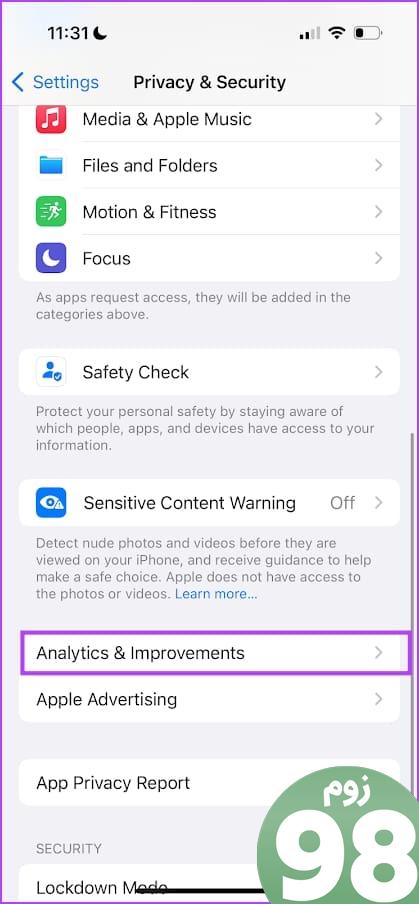
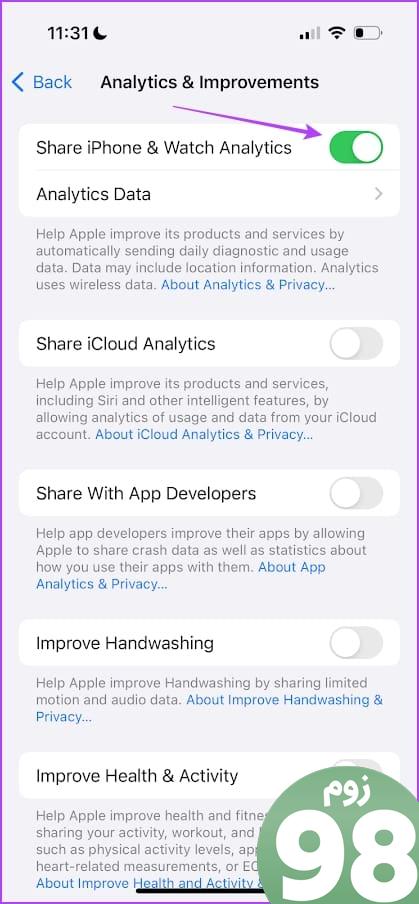
اگر مشاهده کردید که ضامن فعال است، به مراحل بعدی بروید. اگر به تازگی آن را فعال کرده اید، 24 ساعت صبر کنید تا آیفون شما تجزیه و تحلیل را ضبط کند تا میانگین دمای باتری را به شما نشان دهد.
قسمت 2: اندازه گیری دمای باتری
مرحله 1: برنامه تنظیمات را باز کنید و روی “Privacy & Security” ضربه بزنید.
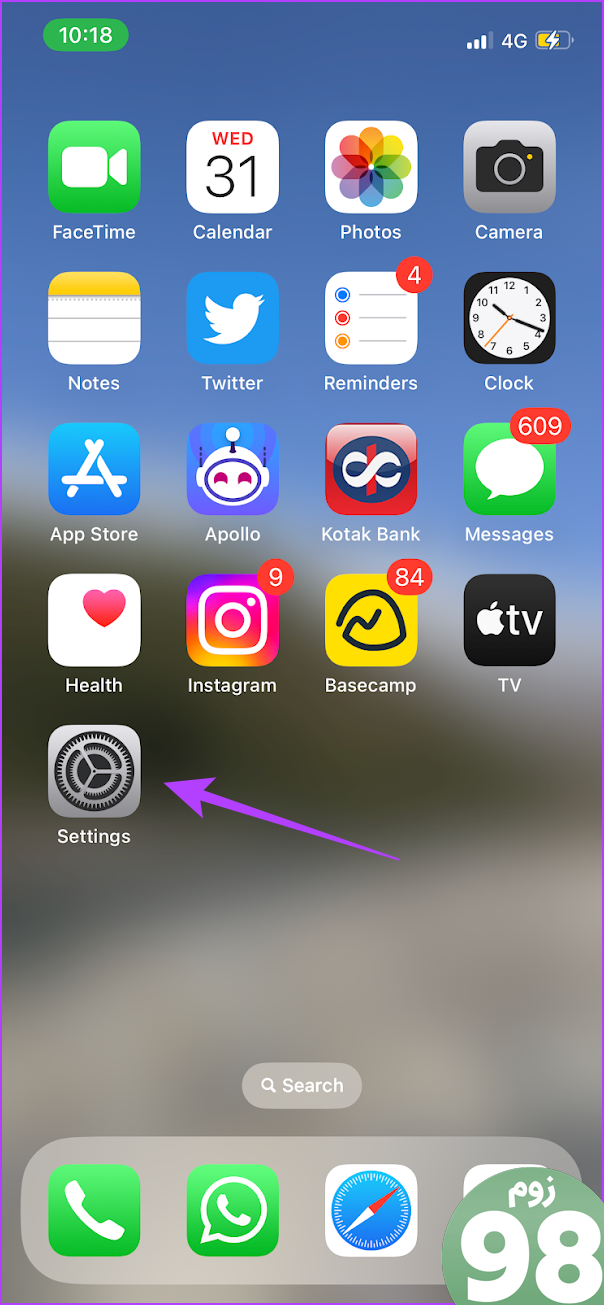
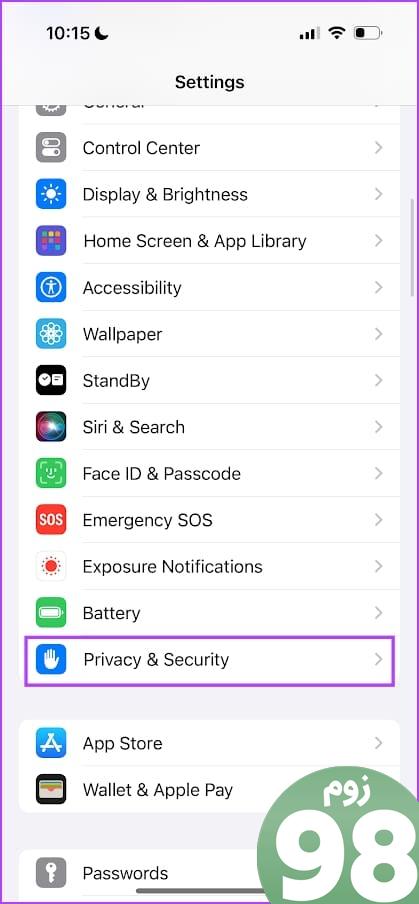
مرحله 2: “Analytics & Improvements” را انتخاب کنید.
مرحله 3: Analytics Data را انتخاب کنید.
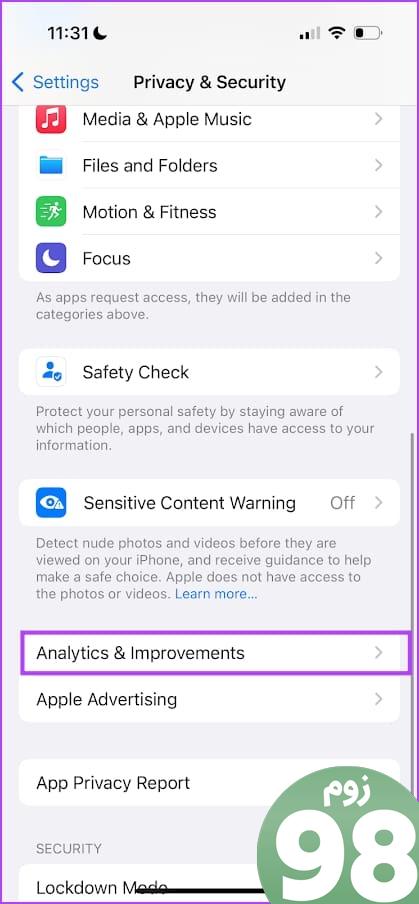
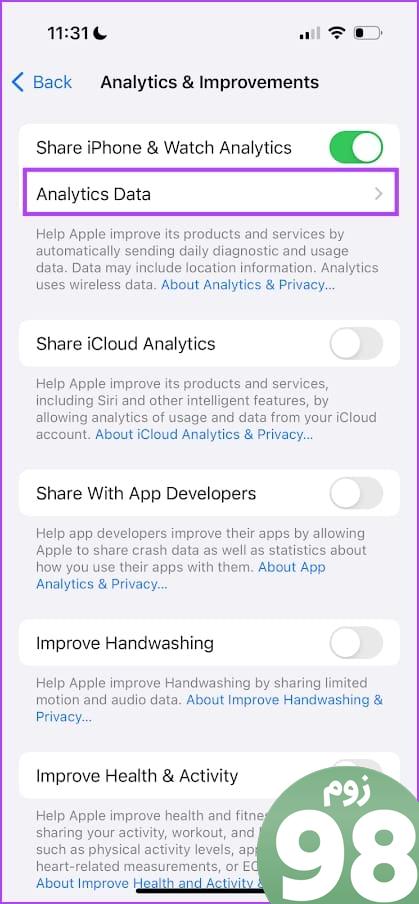
مرحله 4: فایل تجزیه و تحلیل را با آخرین تاریخ باز کنید. شما باید محتویات فایل تحلیلی را کپی کنید.
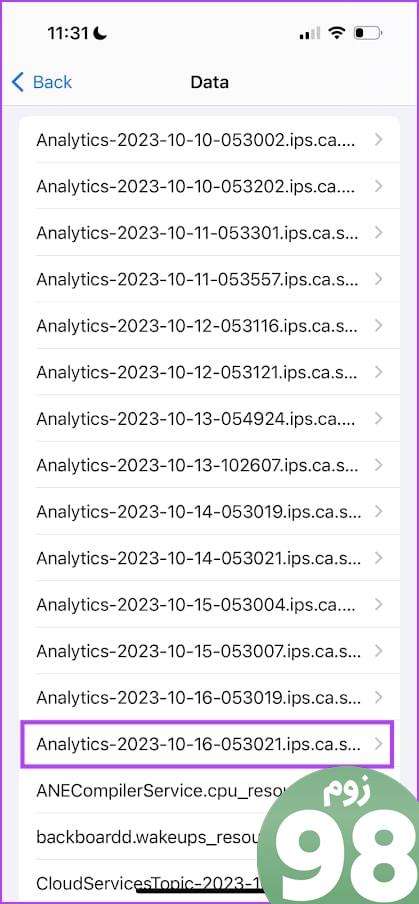
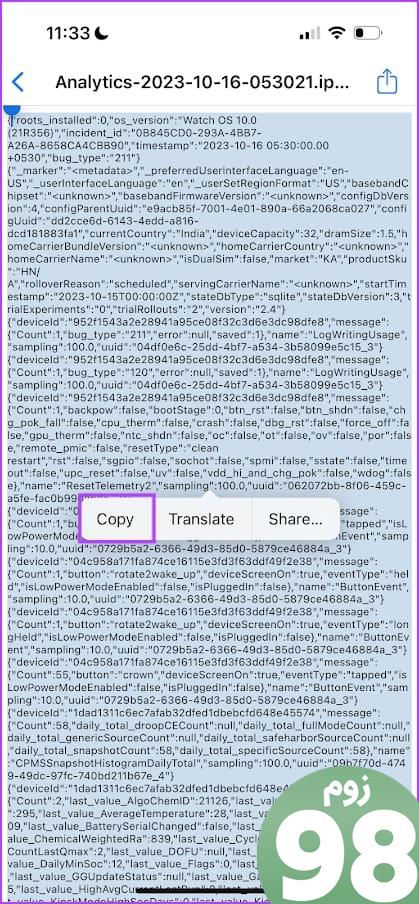
مرحله 5: برنامه Notes را باز کنید و محتویات آن را در یادداشت جدیدی قرار دهید. روی نماد اشتراکگذاری ضربه بزنید و «یافتن در یادداشت» را انتخاب کنید.
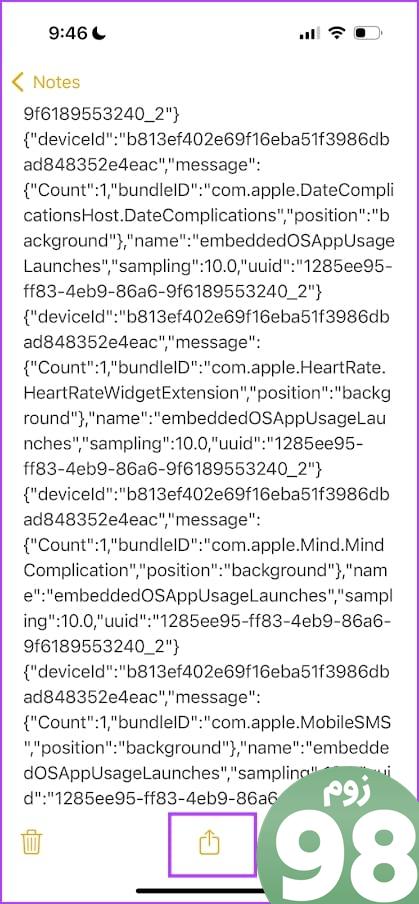
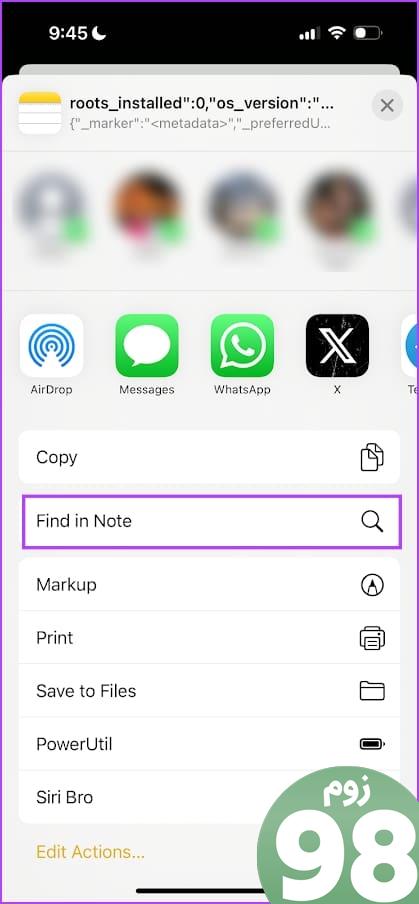
مرحله 6: “last_value_AverageTemperature” را جستجو کنید. مقدار کنار این عبارت میانگین دمای باتری شما است.
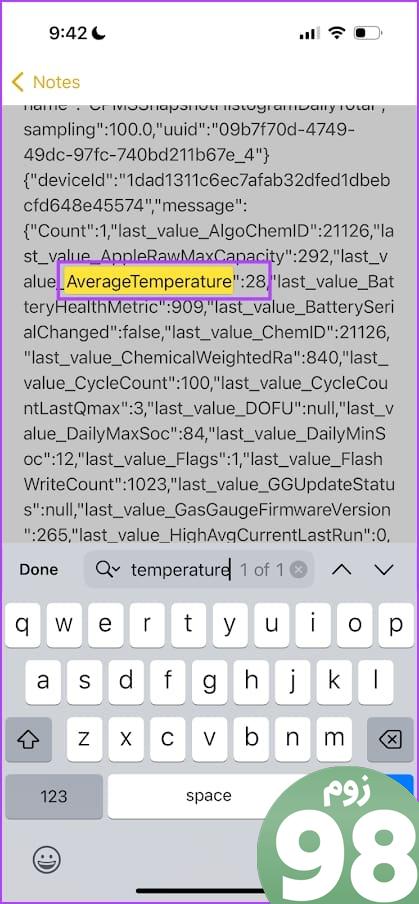
4. از Pixel 8 Pro برای بررسی میزان داغ بودن آیفون خود استفاده کنید
خوب، شما همچنین می توانید از Google Pixel 8 Pro برای اندازه گیری دمای آیفون خود استفاده کنید. با شکایت چندین کاربر از مشکلات گرمایش در آیفون 15 پرو، به نظر ما جالب است که گوگل پیکسل 8 پرو را با سنسور دمای داخلی عرضه کرد.
شاید، آنها مایل بیشتری را طی می کنند تا نشان دهند که آیفون های جدید چقدر می توانند داغ شوند. ما در حال بازی با پیکسل 8 پرو بودیم، بنابراین تصمیم گرفتیم که چرا از آن برای اندازه گیری دمای آیفون نیز استفاده نکنیم!
برای یادگیری نحوه استفاده از سنسور دما در Google Pixel 8 Pro، مقاله ما را بررسی کنید.
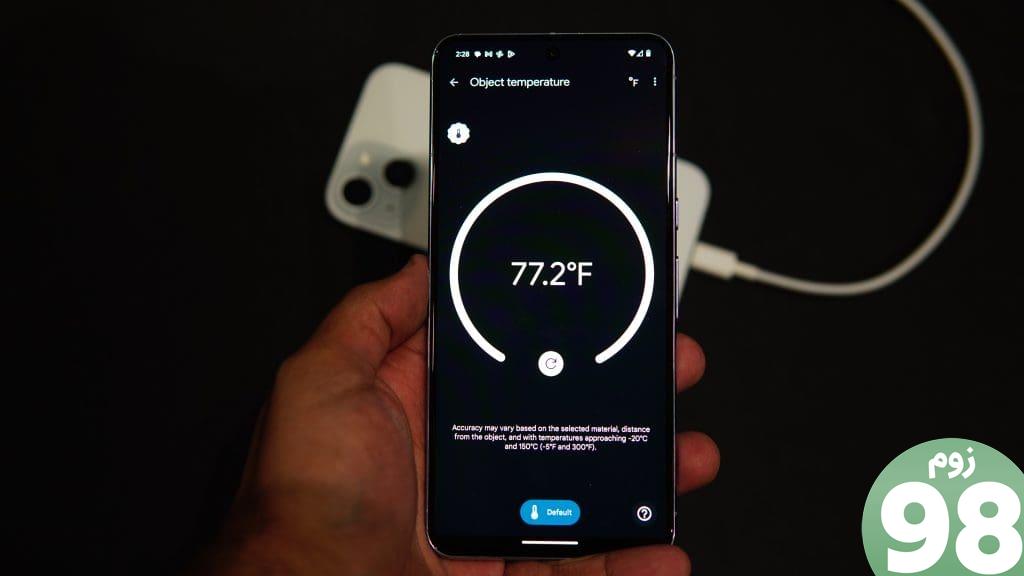
اگر سؤال دیگری دارید، به بخش سؤالات متداول زیر نگاه کنید.
سوالات متداول در مورد دمای آیفون
1. دمای محیطی توصیه شده برای استفاده از آیفون چقدر است؟
محدوده دمای کاری ایده آل برای آیفون بین 0 درجه سانتی گراد (32 درجه فارنهایت) و 35 درجه سانتی گراد (95 درجه فارنهایت) است.
اگر به طور فعال از آیفون خود استفاده نمی کنید، دمای ذخیره سازی توصیه شده بین -20 درجه سانتی گراد (4- درجه فارنهایت) و 45 درجه سانتی گراد (113 درجه فارنهایت) است. از نگهداری آیفون خود در محیط های بسیار گرم یا سرد برای مدت طولانی خودداری کنید.
2. چرا آیفون من هنگام شارژ داغ می شود؟
داغ شدن آیفون در هنگام شارژ طبیعی است. با این حال، مطمئن شوید که از لوازم جانبی اصلی و دارای گواهی MFi برای شارژ آیفون خود استفاده می کنید.
3. آیا گرم شدن آیفون در حین بازی مشکلی ندارد؟
بازی یک فعالیت سخت است که بار قابل توجهی بر سخت افزار آیفون شما وارد می کند و منجر به افزایش طبیعی دما می شود.
4. محدوده دمای نرمال آیفون چقدر است؟
تا زمانی که دمای آیفون شما زیر 35 درجه سانتیگراد (95 درجه فارنهایت) باقی بماند، نباید نگران باشید.
آیفون خود را خنک نگه دارید
تنها کاری که باید انجام دهید این است که از لوازم جانبی شارژ اصلی استفاده کنید و بهروزرسانیهای نرمافزاری آیفون خود را بررسی کنید. اگر آیفون شما خیلی داغ می شود، با پشتیبانی مشتری اپل تماس بگیرید. آنها مشکل را تشخیص داده و در صورت نیاز به تعویض قطعات سخت افزاری به شما اطلاع می دهند.
امیدواریم از این مقاله چگونه دمای آیفون خود را بررسی کنیم مجله نود و هشت زوم نیز استفاده لازم را کرده باشید و در صورت تمایل آنرا با دوستان خود به اشتراک بگذارید و با امتیاز از قسمت پایین و درج نظرات باعث دلگرمی مجموعه مجله 98zoom باشید
لینک کوتاه مقاله : https://5ia.ir/WYIlDN
کوتاه کننده لینک
کد QR :

 t_98zoom@ به کانال تلگرام 98 زوم بپیوندید
t_98zoom@ به کانال تلگرام 98 زوم بپیوندید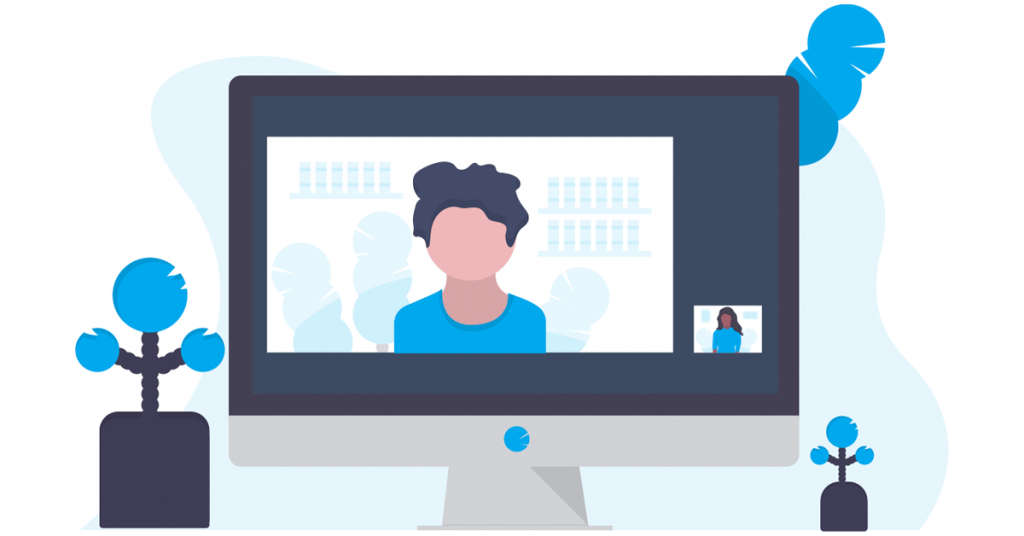

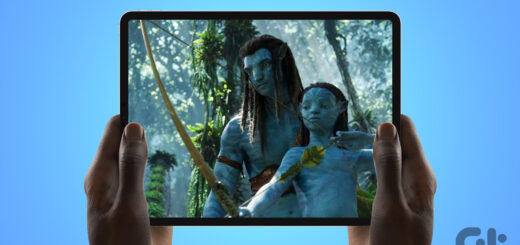





آخرین دیدگاهها